Uporabniška orodja
Urejanje cenikov
Dodavitelji >  >
> 
Najprej na meniju izberemo  in na spustnem seznamu kliknemo dobavitelji. Izberemo želenega dobavitelja in kliknemo na ikono
in na spustnem seznamu kliknemo dobavitelji. Izberemo želenega dobavitelja in kliknemo na ikono  . Odpre se nam stran na kateri so ceniki izbranega dobavitelja. Za ogled preteklih cenikov moramo prestaviti datum nazaj.
. Odpre se nam stran na kateri so ceniki izbranega dobavitelja. Za ogled preteklih cenikov moramo prestaviti datum nazaj.

 | uredi cenik |
 | Aktiven cenik |
 | Neaktiven cenik |
 | Uvoz cenika z internim stolpci - cenik ima dodane določene stolpce |
 | Uvoz cenika s skritimi internim stolpci - pripravljen izvoz za kupce |
 | Primerjava cenika |
 | Cenik je viden samo izbranim uporabnikom |
 | Cenik je viden vsem uporabnikom |
 | Izbriši cenik |
Kliknemo na ikono  in odpre se nam stran kjer urejamo cenike.
in odpre se nam stran kjer urejamo cenike.

Zgoraj levo imamo tri ikone:
- S prvo ikono
 gremo lahko nazaj na cenike.
gremo lahko nazaj na cenike. - Z drugo ikono
 lahko cenik prenesemo.
lahko cenik prenesemo. - Z ikono
 dodamo novo postavko (artikel na cenik). Zraven imamo ime cenika.
dodamo novo postavko (artikel na cenik). Zraven imamo ime cenika.
Nad tabelo so štirje različni filtri:
 - izbiramo kateri stolpci so prikazani.
- izbiramo kateri stolpci so prikazani. - sortiranje po različnih stolpcih.
- sortiranje po različnih stolpcih. - filter
- filter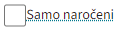 - prikažejo se samo tisti artikli, ki so bili vsaj enkrat naročeni.
- prikažejo se samo tisti artikli, ki so bili vsaj enkrat naročeni.
Primerjava cenikov
V spustnem seznamu izberemo cenik s katerim želimo primerjati izbranega.

Pojavijo se nam stolpci s primerjavo. Izpiše se nam tudi statistika.

Zraven primerjave cenika sta tudi filter in rabat. S filtrom lahko poiščemo razne artikle. Za pregled pogojev poslovanja pa lahko v spustnem seznamu pogledamo po uporabniku kakšen rabat uporablja, saj se lahko ta razlikuje.
Pod tabelo imamo več različnih opcij, ki delujejo na obkljukane artikle.

- Shrani spremembe - shranimo cenik.
- Deaktiviraj - artikel ni več v naboru.
- Prekini povezavo - prekinemo povezavo z šifrantom. Deluje samo za nenaročene artikle.
- Odstrani - odstranimo artikle. Deluje samo za nenaročene artikle.
- Loči v 2 artikla - to uporabimo, če dobavitelj uporablja eno šifro za dva različna artikla. S tem naredimo drugemu artiklu eno novo šifro.
Povezovanje artiklov
Ko naložimo cenik v sistem in nima povezanih artiklov s šifrantom, jih sistem da najprej v zavihek nepovezani.

Imamo 2 opciji:
- opcija je, da iz spustnega seznama v prvem stolpcu (poveži) izberemo ustrezen artikel.
- opcija pa je, če ustreznega artikla ni na seznamu ga izberemo v drugem stolpcu tabele (poveži - nivo 5).
Ko smo to naredili kliknemo gumb 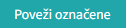 .
.
Ko ga povežemo ga sistem doda na drug zavihek - povezani neaktivni. Na tem zavihku opremimo artikel še z drugimi podatki kot so: polnjenje, enota mere…

Ko smo dodali vse potrebne podatke lahko artikel aktiviramo. Zgoraj imamo gumb  s katerim aktiviramo vse neaktivne artikle. Če želimo aktivirati samo izbrane artikle pa kliknemo gumb
s katerim aktiviramo vse neaktivne artikle. Če želimo aktivirati samo izbrane artikle pa kliknemo gumb spodaj.
spodaj.

Pod zavihek „Označeni“ grejo ločeni artikli.
V zavihku „Napredno“ lahko med nekategoriziranimi artikli prekinemo povezavo in ga odstranimo iz sistema.
V zavihku „Certifikati“ se po artiklu lahko nastavi ustrezen certifikat.

Vnesti moramo: Poreklo, pridelavo, kakovost, seneno in BZ.
V zavihku „Lastnosti“ lahko spreminjamo datum ceniku.